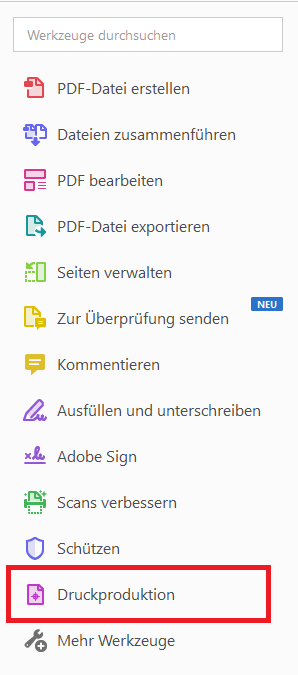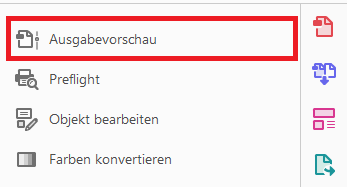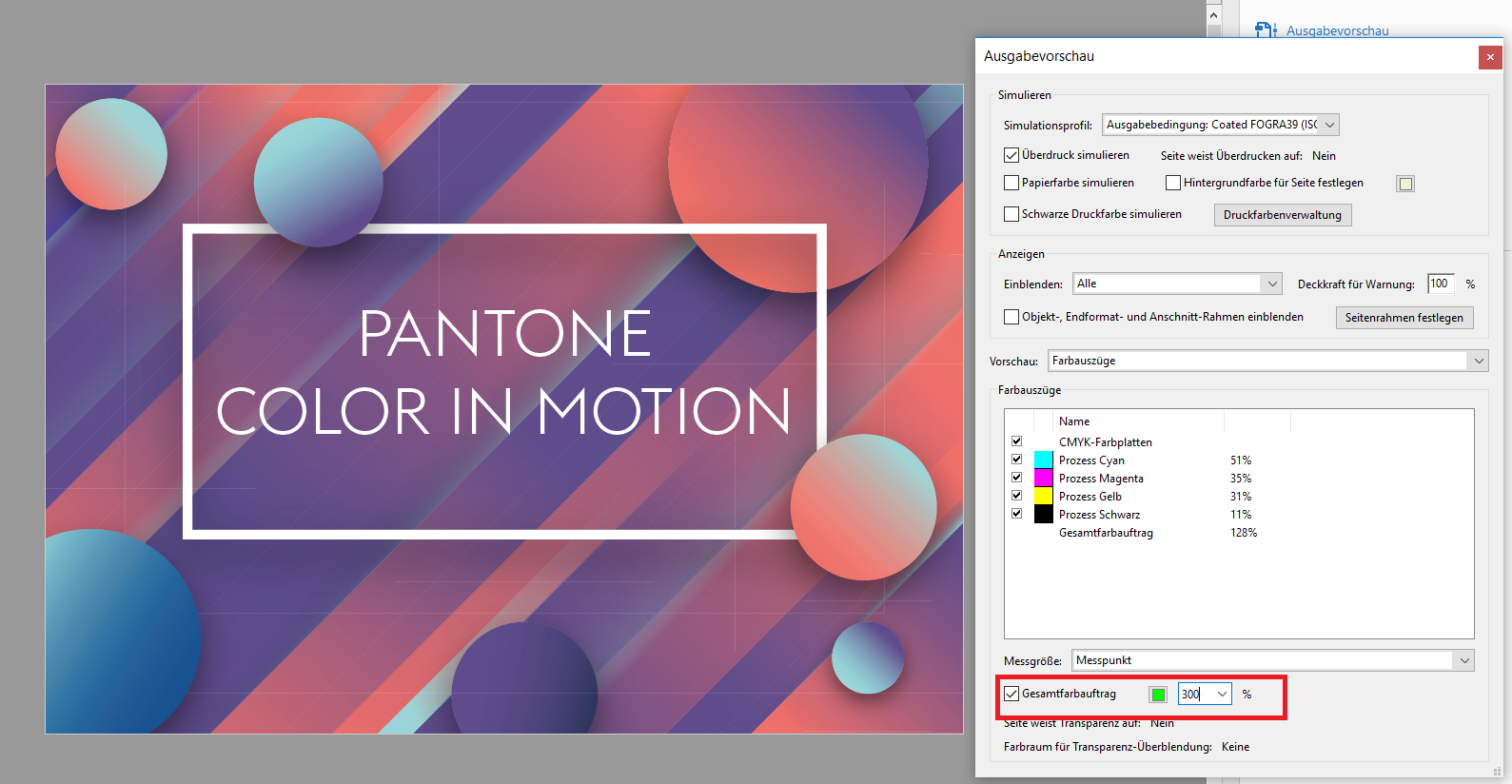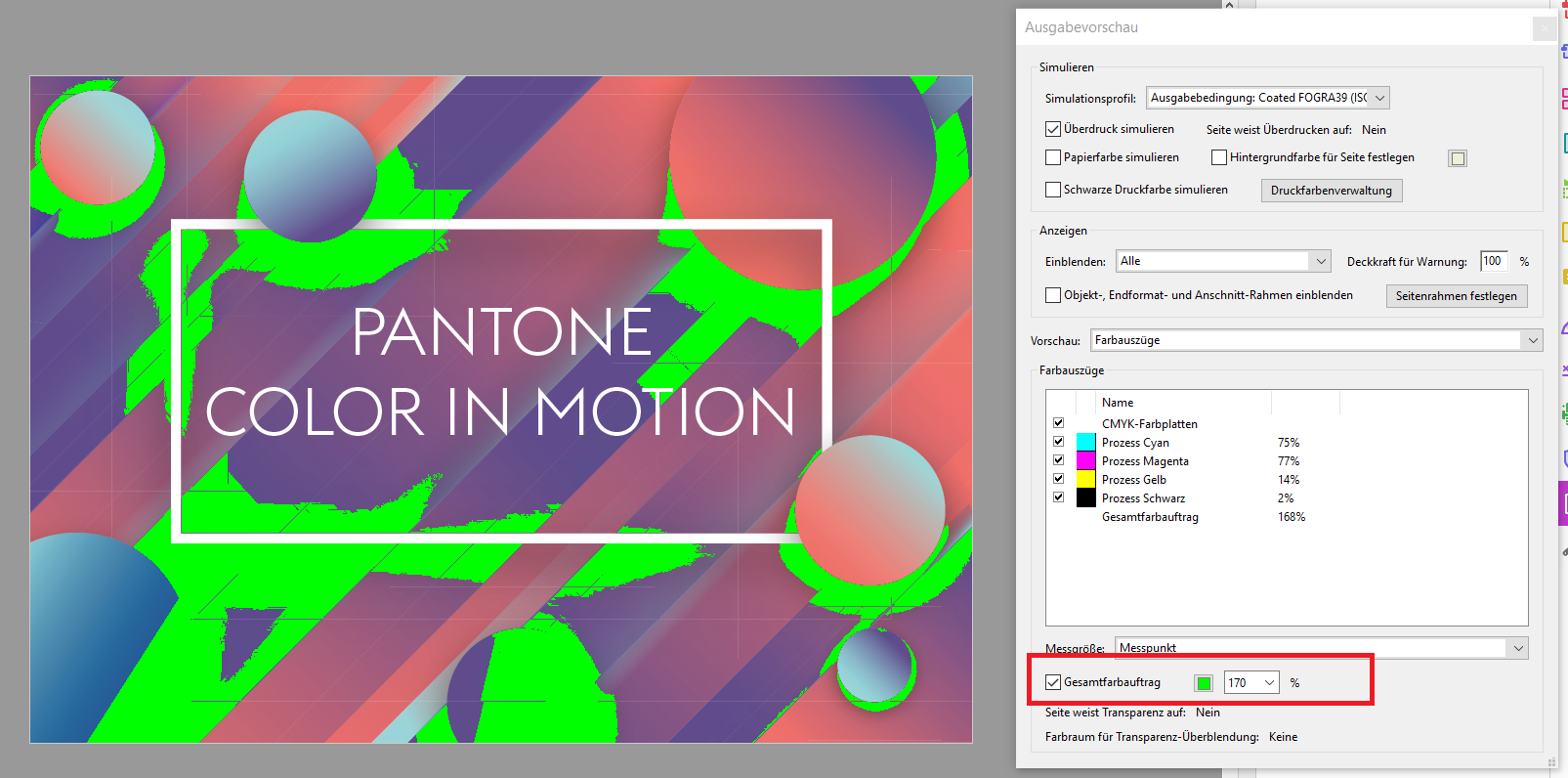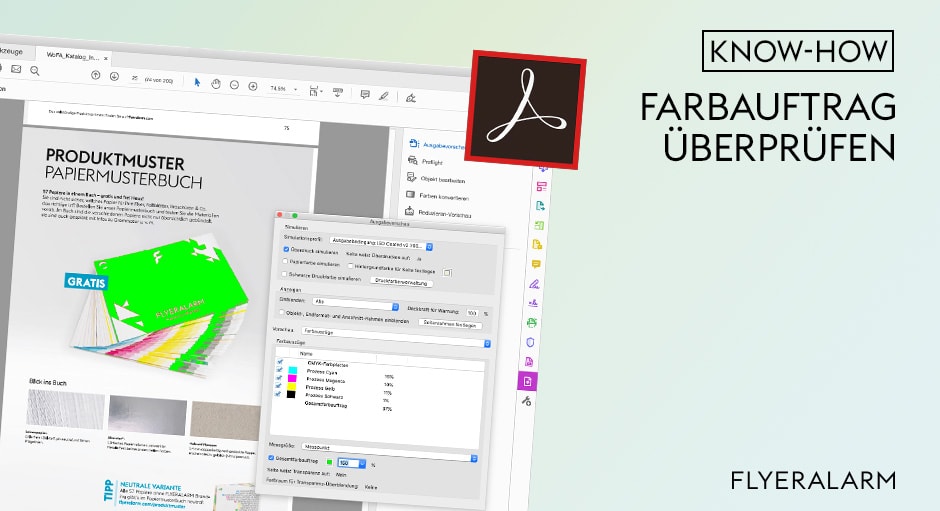
Der Gesamtfarbauftrag gibt an, wie viel Farbe an einer bestimmten Stelle auf ein Druckprodukt aufgebracht wird. Mit Adobe Acrobat prüfen Sie, ob Sie den maximalen Farbauftrag in Ihren Druckdaten eingehalten haben.
Damit Druckprodukte, Give-aways und Werbetechnikartikel sauber bedruckt und weiterverarbeitet werden können, ist es wichtig, sich stets an den maximalen Farbauftrag zu halten. Dieser gibt an, wie viel Farbe an einem bestimmten Punkt der Druckdaten aufgetragen wird. Der Gesamtfarbauftrag setzt sich aus der Summe der vier Farbkanäle zusammen und sollte grundsätzlich nicht höher als 300 % sein.
Beispielsweise ergibt die Kombination C = 90, M = 80, Y = 30, K = 25 einen schönen, dunklen Lila-Ton mit einem Farbauftrag von 225 %. Damit ist dieser Farbton problemlos druckbar. Mit Adobe Acrobat prüfen Sie Ihre Druckdaten bezüglich des Gesamtfarbauftrags ganz unkompliziert. Dabei können Sie den exakten Farbauftrag an bestimmten Stellen Ihrer Druckdaten überprüfen oder sich Positionen anzeigen lassen, die einen von Ihnen festgelegten Gesamtfarbauftrag überschreiten. Im Folgenden wurde mit Adobe Acrobat DC 2018 gearbeitet. Die beschriebenen Funktionen sind jedoch in anderen Versionen ebenfalls enthalten.
Farbauftrag an einzelnen Positionen überprüfen
Farbauftrag des gesamten Layouts prüfen
Natürlich müssen Sie nicht jede Position Ihrer Druckdaten händisch auf den Gesamtfarbauftrag überprüfen. Sie können Ihre gesamte Datei von Acrobat auf einen von Ihnen festgelegten Farbauftrag prüfen lassen.
Schritt 1: Gehen Sie exakt wie oben beschrieben vor und öffnen Sie die Ausgabevorschau. Hier klicken Sie nun die Checkbox „Gesamtfarbauftrag“ an und geben an, auf welchen Gesamtfarbauftrag Adobe Acrobat Ihre Druckdaten überprüfen soll. In diesem Fall werden alle Stellen grün markiert, die den Farbauftrag von 300 % übersteigen. Die Markierungs-Farbe können Sie natürlich ändern.
Schritt 2: Wie Sie sehen, wurde im obigen Screenshot keine Position grün markiert. Dementsprechend überschreitet der Gesamtfarbauftrag nirgends die 300 % – das Layout wäre also problemlos druckbar. Zur Veranschaulichung wurde der Wert in diesem Screenshot auf 170 % gesenkt. Wie Sie sehen, markiert Adobe Acrobat nun sämtliche Bereiche, in denen der Farbauftrag über 170 % liegt.
Gesamtfarbauftrag passt? Dann ab in den Druck!
Glückwunsch! Sie haben alles gelernt, was Sie zum Thema «Farbauftrag prüfen mit Adobe Acrobat» wissen sollten. Dieses Wissen können Sie nun auf unterschiedlichste Druckprodukte anwenden. Egal ob Sie Flyer, Broschüren, Magazine oder Werbetechnikartikel, wie Roll-Ups, Fahnen oder Messewände bedrucken möchten: Haben Sie die Druckdaten korrekt exportiert, übernehmen die Druckprofis von FLYERALARM.